2018年11月02日
迷惑メールじゃないメールが迷惑メールフォルダに入ってしまう(Yahoo!メール編)
迷惑メールじゃない普通のメールが、迷惑メールフォルダに入ってしまうときに、次回からちゃんと受信トレイ(Yahoo!メールでは受信箱)に入るようにする方法です。
今回はWebメールのYahoo!メール編で、パソコンのブラウザでYahoo!メールにログインして利用する場合です。
迷惑メールフォルダを表示してみると、上部に「迷惑メールでない」というボタンがあります。
迷惑メールではないメールを選択した状態でこのボタンをクリックすると、そのメールは受信箱に移動します。
(複数のメールを選択したい場合は、左側のチェックボックスをクリックしてチェックを入れます)
これでこのメールの送信者からのメールは、次回から迷惑メールフォルダに入らないようになりそうな感じもしますが、実はそうなりません。
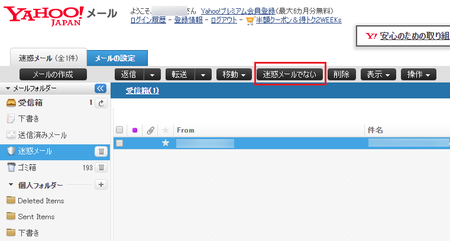
この「迷惑メールでない」ボタンは、そのメールが迷惑メールじゃないことをYahoo! JAPANに報告するものであって、Yahoo! JAPANはいろいろなユーザーから報告される情報などを総合的に判断して、迷惑メールかどうかを決めているということです。
なので、ユーザーの一人が「迷惑メールでない」と報告しても、すぐに迷惑メールフォルダに入らなくなるということではありません。
もちろん報告しておけば、いずれは迷惑メールフォルダに入らなくなる可能性は高くなるので、無駄ではありません。
一応「迷惑メールでない」ボタンで報告しておくとして、次回からすぐに迷惑メールフォルダに入らないようにするには、フィルターという機能を使います。
手順は以下のとおりです。
1)Yahoo!メールの画面右上の[設定・利用規約]の文字をクリックして、表示されたメニューの中の[メールの設定]をクリックします。
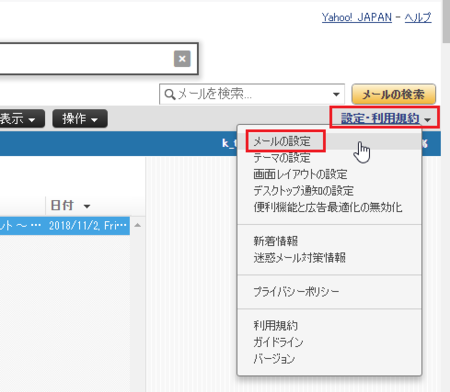
2)「メールの設定」タブが開くはずですが、そのタブを選択した状態にならないことがあるようなので、「受信箱」や「迷惑メール」タブが表示されたままのときは、上部の「メールの設定」タブをクリックします。
「メールの設定」タブが表示されたら、左側のメニューの中の[フィルターと受信通知]をクリックします。

ここでフィルター設定に必要な情報を入力していきます。
【フィルター名】
複数のフィルターを設定したときに、自分が分かりやすい名称を入れます。
自分で分かればいいので適当でいいですし、あとで変更することもできます。
【以下の条件に該当する場合】
いろいろな条件で設定できるようになっていますが、一番わかりやすい「Fromが」で設定するのがいいと思います。
「Fromが」というのは、「差出人のメールアドレスが」という意味です。
「を含む」の部分は「で始まる」など他のものにも変えられますが、そのまま「を含む」を使って、「Fromが」のところにメールアドレスをそのまま入れればいいでしょう。
さらに、その送信者だけに確実に絞りたい場合は、「大文字と小文字を区別」のチェックを入れます。
【メールフォルダーに移動】
ここで、指定したメールをどのフォルダに入れるか指定します。
今回は迷惑メールに入ってしまうメールを、受信箱に入るようにしたいので、「受信箱」を選びます。
【受信通知】以下は、今回は必要ないので設定しません。
3)ここまでで書いたフィルターの各項目の入力が済んだら、右上の[保存]ボタンをクリックします。
そうすると、「フィルター名」で設定した名称が左側の欄に表示されて、フィルターが設定されます。
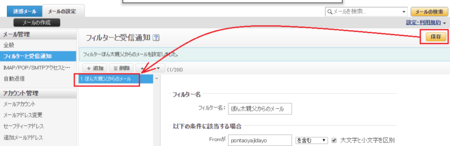
これで、設定したメールは次回から「迷惑メール」フォルダに入らないで、「受信箱」に入るようになります。
他のWebメールの場合のやり方 ↓
迷惑メールじゃないメールが迷惑メールフォルダに入ってしまう(Gmail編)
迷惑メールじゃないメールが迷惑メールフォルダに入ってしまう(Outlook.com編)
今回はWebメールのYahoo!メール編で、パソコンのブラウザでYahoo!メールにログインして利用する場合です。
迷惑メールフォルダを表示してみると、上部に「迷惑メールでない」というボタンがあります。
迷惑メールではないメールを選択した状態でこのボタンをクリックすると、そのメールは受信箱に移動します。
(複数のメールを選択したい場合は、左側のチェックボックスをクリックしてチェックを入れます)
これでこのメールの送信者からのメールは、次回から迷惑メールフォルダに入らないようになりそうな感じもしますが、実はそうなりません。
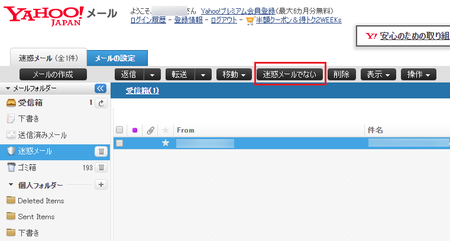
この「迷惑メールでない」ボタンは、そのメールが迷惑メールじゃないことをYahoo! JAPANに報告するものであって、Yahoo! JAPANはいろいろなユーザーから報告される情報などを総合的に判断して、迷惑メールかどうかを決めているということです。
なので、ユーザーの一人が「迷惑メールでない」と報告しても、すぐに迷惑メールフォルダに入らなくなるということではありません。
もちろん報告しておけば、いずれは迷惑メールフォルダに入らなくなる可能性は高くなるので、無駄ではありません。
フィルター機能を使って迷惑メールフォルダに入らないように設定する
一応「迷惑メールでない」ボタンで報告しておくとして、次回からすぐに迷惑メールフォルダに入らないようにするには、フィルターという機能を使います。
手順は以下のとおりです。
1)Yahoo!メールの画面右上の[設定・利用規約]の文字をクリックして、表示されたメニューの中の[メールの設定]をクリックします。
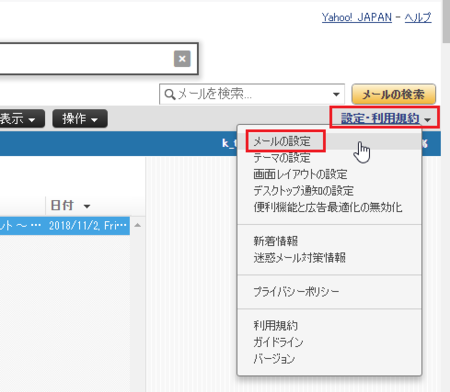
2)「メールの設定」タブが開くはずですが、そのタブを選択した状態にならないことがあるようなので、「受信箱」や「迷惑メール」タブが表示されたままのときは、上部の「メールの設定」タブをクリックします。
「メールの設定」タブが表示されたら、左側のメニューの中の[フィルターと受信通知]をクリックします。

ここでフィルター設定に必要な情報を入力していきます。
【フィルター名】
複数のフィルターを設定したときに、自分が分かりやすい名称を入れます。
自分で分かればいいので適当でいいですし、あとで変更することもできます。
【以下の条件に該当する場合】
いろいろな条件で設定できるようになっていますが、一番わかりやすい「Fromが」で設定するのがいいと思います。
「Fromが」というのは、「差出人のメールアドレスが」という意味です。
「を含む」の部分は「で始まる」など他のものにも変えられますが、そのまま「を含む」を使って、「Fromが」のところにメールアドレスをそのまま入れればいいでしょう。
さらに、その送信者だけに確実に絞りたい場合は、「大文字と小文字を区別」のチェックを入れます。
【メールフォルダーに移動】
ここで、指定したメールをどのフォルダに入れるか指定します。
今回は迷惑メールに入ってしまうメールを、受信箱に入るようにしたいので、「受信箱」を選びます。
【受信通知】以下は、今回は必要ないので設定しません。
3)ここまでで書いたフィルターの各項目の入力が済んだら、右上の[保存]ボタンをクリックします。
そうすると、「フィルター名」で設定した名称が左側の欄に表示されて、フィルターが設定されます。
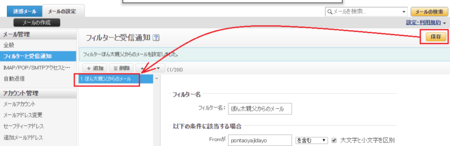
これで、設定したメールは次回から「迷惑メール」フォルダに入らないで、「受信箱」に入るようになります。
他のWebメールの場合のやり方 ↓
迷惑メールじゃないメールが迷惑メールフォルダに入ってしまう(Gmail編)
迷惑メールじゃないメールが迷惑メールフォルダに入ってしまう(Outlook.com編)
この記事へのコメント
コメントを書く
この記事へのトラックバックURL
https://fanblogs.jp/tb/8259410
※言及リンクのないトラックバックは受信されません。
この記事へのトラックバック
